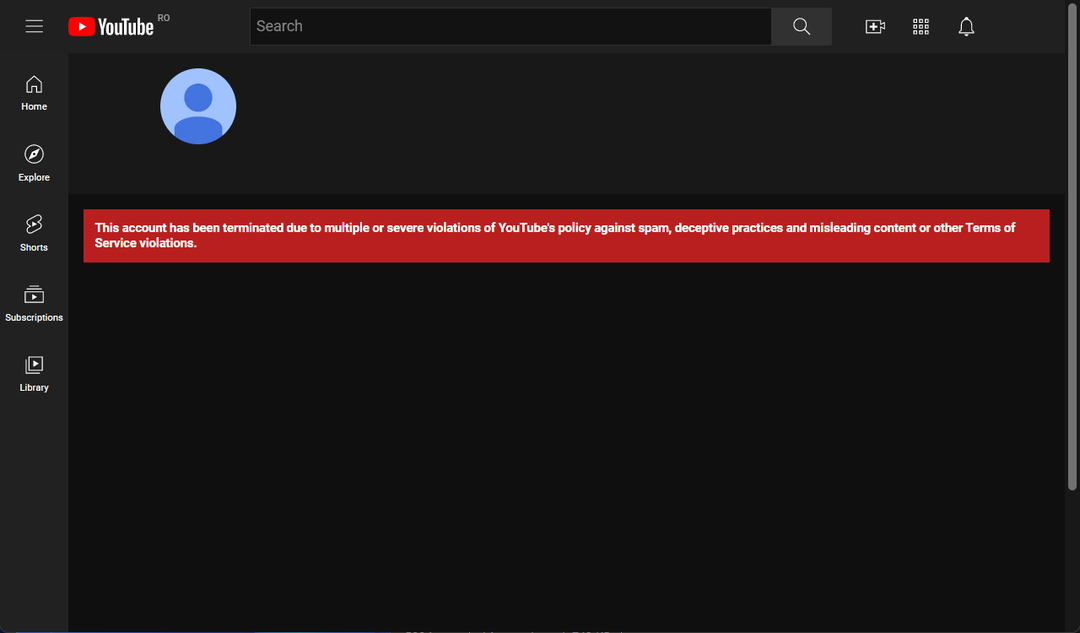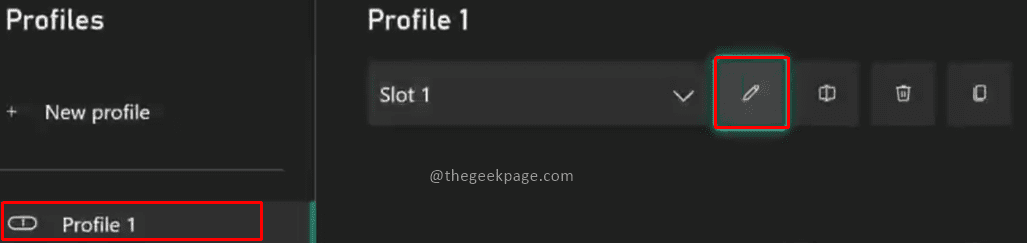- משתמשים עם קובץ משחק פגום נוטים יותר לחוות שגיאות בסרגל המשחקים של Xbox.
- כצעד ראשון, מומלץ לעבור להגדרות של Windows 11 ולראות אם סרגל המשחקים של ה-Xbox מופעל או לא.
- אם לא, תיקון הרכיב אושר לפותר לעתים קרובות את הבעיה שעל הפרק.

איקסהתקן על ידי לחיצה על הורד את הקובץ
תוכנה זו תתקן שגיאות מחשב נפוצות, תגן עליך מאובדן קבצים, תוכנות זדוניות, כשל חומרה ותייעל את המחשב שלך לביצועים מקסימליים. תקן בעיות במחשב והסר וירוסים כעת ב-3 שלבים פשוטים:
- הורד את Restoro PC Repair Tool שמגיע עם טכנולוגיות מוגנת בפטנט (פטנט זמין פה).
- נְקִישָׁה התחל סריקה כדי למצוא בעיות של Windows שעלולות לגרום לבעיות במחשב.
- נְקִישָׁה תקן הכל כדי לתקן בעיות המשפיעות על האבטחה והביצועים של המחשב שלך
- Restoro הורד על ידי 0 הקוראים החודש.
Xbox הוא אחד מיישומי ברירת המחדל ב-Windows 11. בעזרת הכלי הזה תוכלו לשלב את ה-Xbox עם Windows, והוא מספק בר גיימינג נוח ממנו תוכלו לצלם צילומי מסך ולהקליט סרטונים.
אם שדרגת לאחרונה ל-Windows 11 וגילית שקיצור הדרך של סרגל המשחקים של Xbox כבר לא עובד, אתה לא לבד.
מספר רב של משתמשים חדשים מאתחלים את מערכת ההפעלה החדשה שלהם בפעם הראשונה ומגלים שיכולת ה-Xbox GameBar אינה נראית עוד כשהיא מופעלת על ידי הַתחָלָה לַחְצָן.
בדרך כלל, כדי לפתוח את סרגל המשחק היית לוחץ על חלונות מפתח פלוס G. לאחר שתבינו מה יכול היה לגרום לשגיאה בהישג יד, נציג בפניכם קבוצה של פתרונות אפשריים למקרים בהם המקש החם אינו מעלה את סרגל המשחק כפי שהוא אמור לעשות.
מה גורם לסרגל המשחקים של ה-Xbox שלי לא לעבוד?
כפי שמתברר, קיימת אפשרות שתהליך השדרוג ל-Windows 11 יביא לביטול של תכונה זו. לא תוכל לפתוח את סרגל המשחקים של ה-Xbox באמצעות קיצור דרך או סמל ההתחלה המהירה, אלא אם כן תקדיש זמן כדי להפעיל מחדש תכונה זו.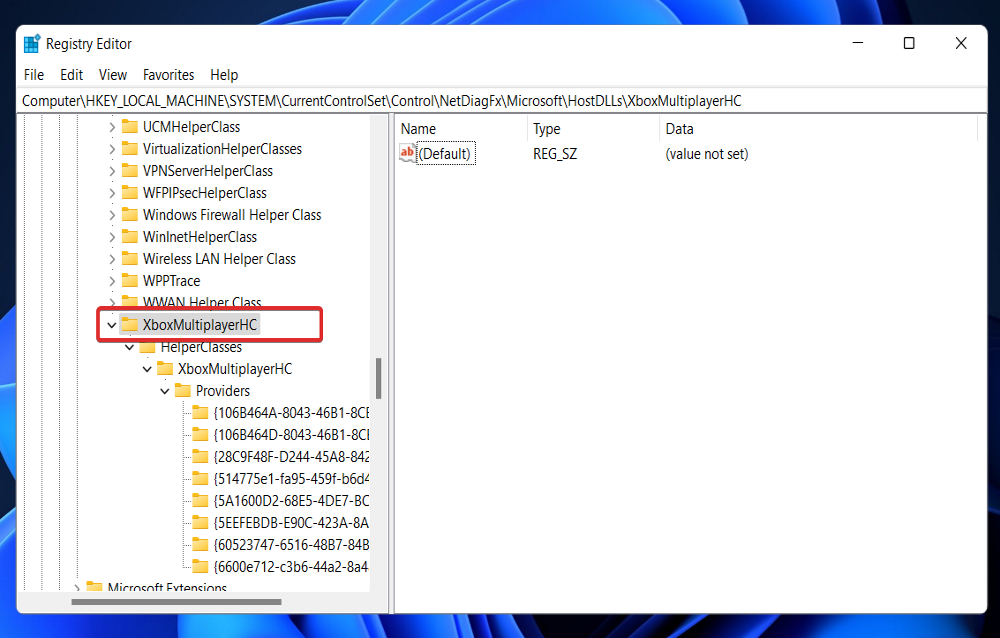
הנה כמה סיבות אפשריות נוספות לבעיית סרגל המשחקים של Xbox שיש לקחת בחשבון:
➡ סרגל המשחקים מושבת לחלוטין - אין זה משנה אם האפליקציה מופעלת לפני השדרוג ל-Windows 11. לקוחות רבים דיווחו שתכונה זו עשויה לבטל באופן אוטומטי במהלך תהליך השדרוג.
➡ רכיב בר המשחק של Xbox פגום - סיבה נוספת לכך שהתכונה לא תתחיל גם אם הפעלת אותה במיוחד היא בגלל שחיתות של תלות. למיקרוסופט, למרבה המזל, יש כמה אמצעים מקלים לסוג זה של בעיה.
➡ סרגל המשחקים של Xbox מושבת מהרישום – עם זאת, התגלה שניתן לצפות שהתנהגות זו תתרחש אם הוגדר ערך רישום מקודד כדי להשבית רכיב זה. כאשר אתה מעדכן ל-Windows 11, האכיפה (שמיוצגת על ידי ערך DWORD) תועבר גם כן.
➡ ספריית קישורים דינמית של IeFrame פגומה – בנוסף, כפי שחלק מהמשתמשים המושפעים הבחינו, בעיה זו עלולה להתרחש כתוצאה מדרישת DLL (ieframe.dll) שסרגל המשחקים של ה-Xbox מסתמך עליה בזמן הפעלה ב-Windows 11.
➡ Gpedit השביתה את האפליקציה - בנוסף, אם אתה משתמש ב-Windows 11 PRO או אם המחשב שלך חבר בארגון כלומר בנוי באופן מקומי, ניתן להעלות על הדעת שתכונת סרגל המשחקים של ה-Xbox תהיה מוגבלת על ידי קבוצה מקומית מְדִינִיוּת.
➡ עדכון Windows פגום – אשם סביר נוסף שאחראי להתנהגות המוזרה הזו עם סרגל המשחקים של ה-Xbox הוא חלקית שדרוג לא תואם שבסופו של דבר מפריע לרכיב השידור של פעולת הקונסולה מערכת.
מה לעשות אם סרגל המשחקים של ה-Xbox לא עובד ב-Windows 11?
1. אפשר את הסרגל מהגדרות
- הקש על חלונות מקש + אני כדי לפתוח אתהגדרות האפליקציה ולאחר מכן לחץ על משחקים אפשרות מהחלונית השמאלית ואחריה Xbox Game Bar מהצד הימני.
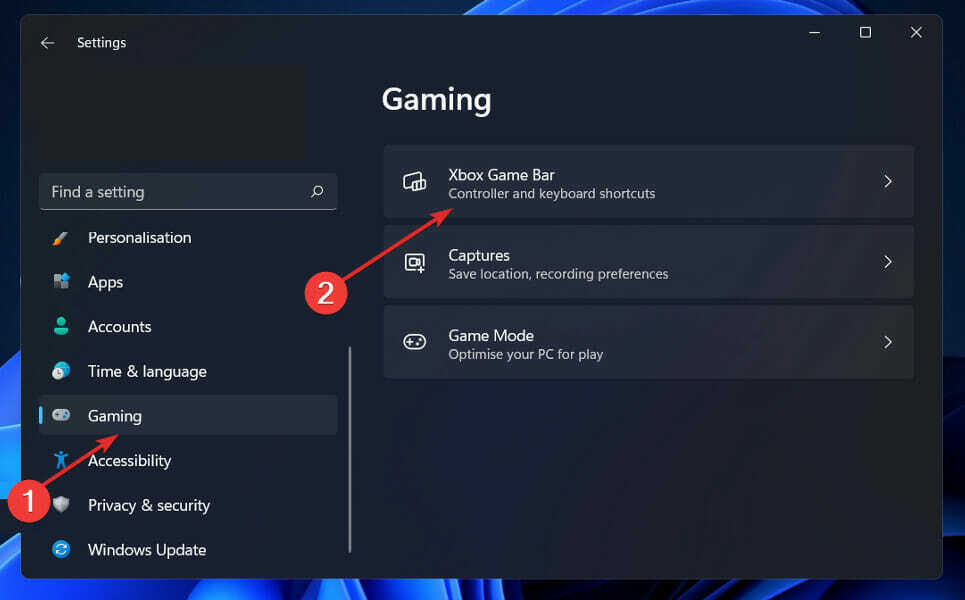
- ברגע שאתה בתוך ה Xbox Game Bar תפריט, הפעל את החלפת המצב המשויך ל- פתח את סרגל המשחקים של Xbox באמצעות כפתור זה ב-crontroller אוֹפְּצִיָה.
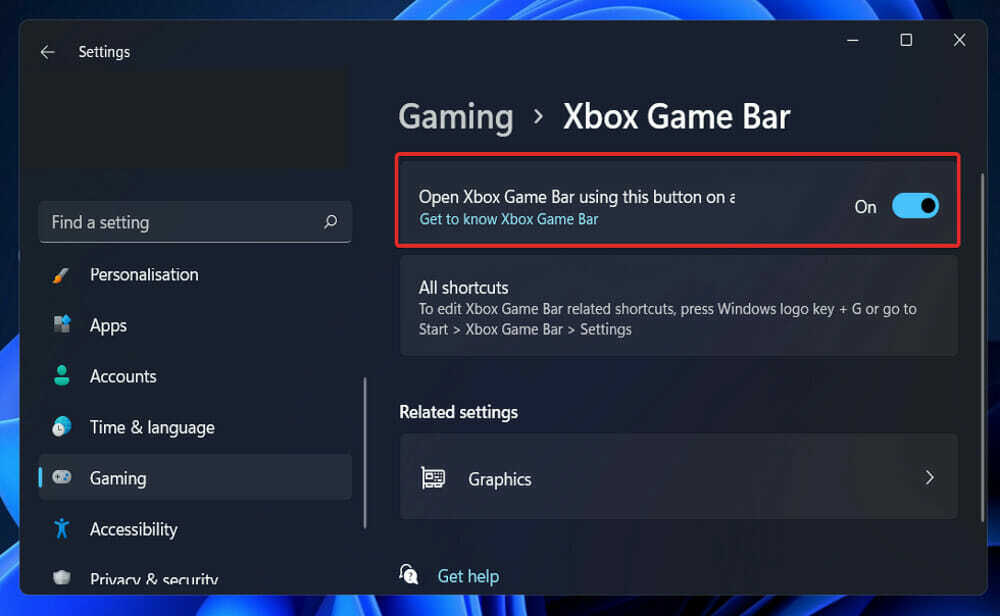
לאחר השלמת השלבים שלמעלה, הפעל מחדש את המחשב והמתן להשלמת ההפעלה הבאה. לבסוף, פשוט לחץ על חלונות + G מקשים לפתיחת סרגל המשחקים של Xbox.
2. אפס את רכיב סרגל המשחק של ה-Xbox
- הקש על חלונות מקש + אני לפתוח את הגדרות חלון, ולאחר מכן בחר את אפליקציות אפשרות מהחלונית השמאלית ואחריה אפליקציות ותכונות מהצד הימני.
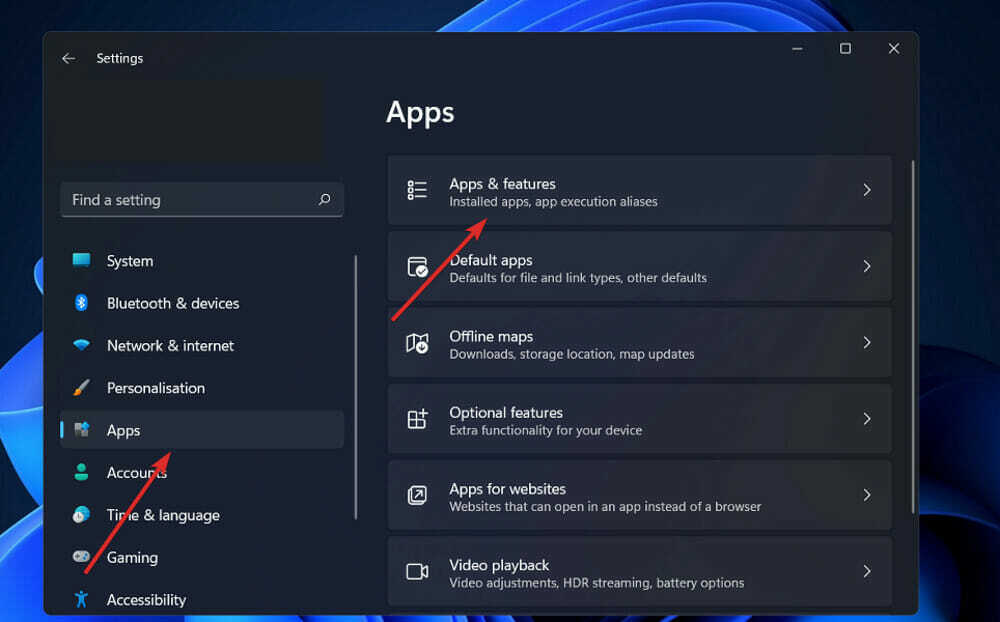
- ברגע שאתה בתוך ה אפליקציות ותכונות תפריט, השתמש בסרגל החיפוש כדי למצוא את סרגל החיפוש של Xbox האפליקציה, לאחר מכן לחץ על סמל שלוש הנקודות המשויך אליה ובחר אפשרויות מתקדמות.
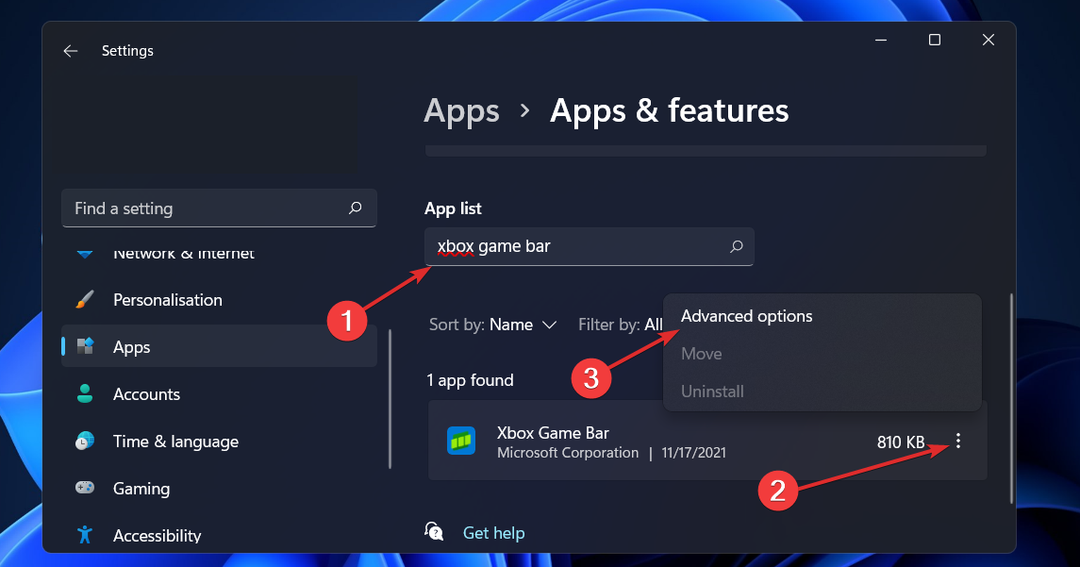
- בתוך ה תפריט מתקדם, גלול מטה אל ה- אִתחוּל לשונית ולחץ על לְתַקֵן.
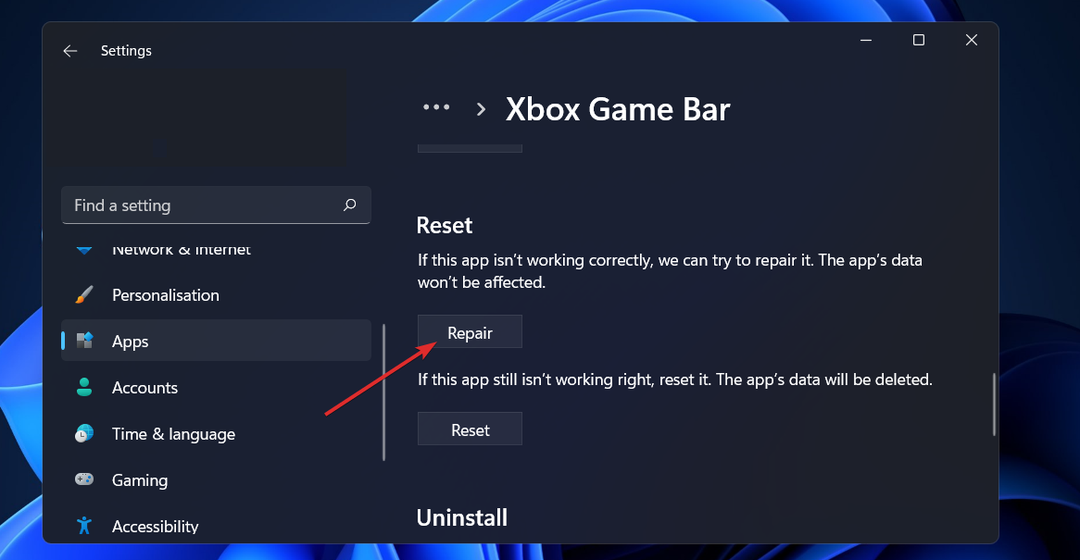
3. אפשר את התכונה בעורך הרישום
- הקש על חלונות מקש + ר לפתוח א לָרוּץ תיבת דו-שיח ולאחר מכן הקלד regedit ולחץ Ctrl + מִשׁמֶרֶת + להיכנס לפתוח עורך רישום עם גישת מנהל.
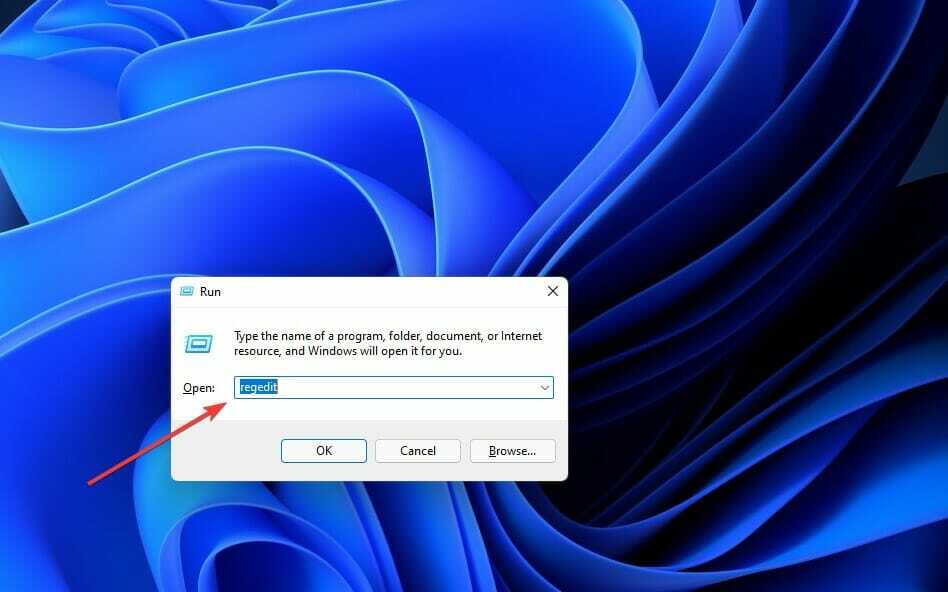
- נווט ל תוֹכנָה תַחַת HKEY_CURRENT_USER, אז לך ל מיקרוסופט, בא אחריו חלונות, גרסה נוכחית ולבסוף GameDVR.
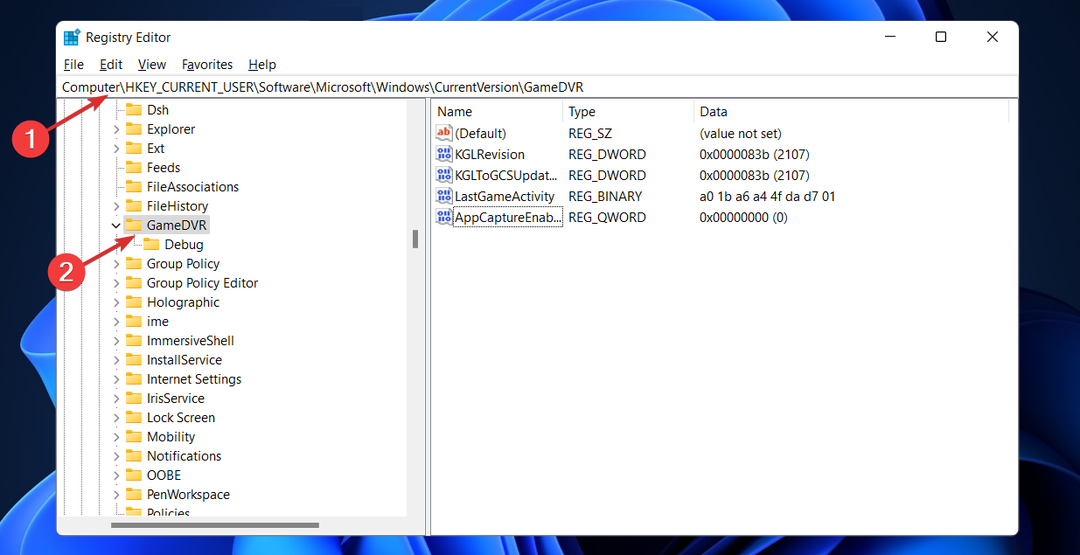
- אם ה AppCaptureEnabled מפתח חסר בחלונית הימנית, לחץ לחיצה ימנית בכל מקום ובחר חָדָשׁ, בא אחריו ערך DWORD 32 סיביות או ערך 64 סיביות ושמו לו AppCaptureEnabled.
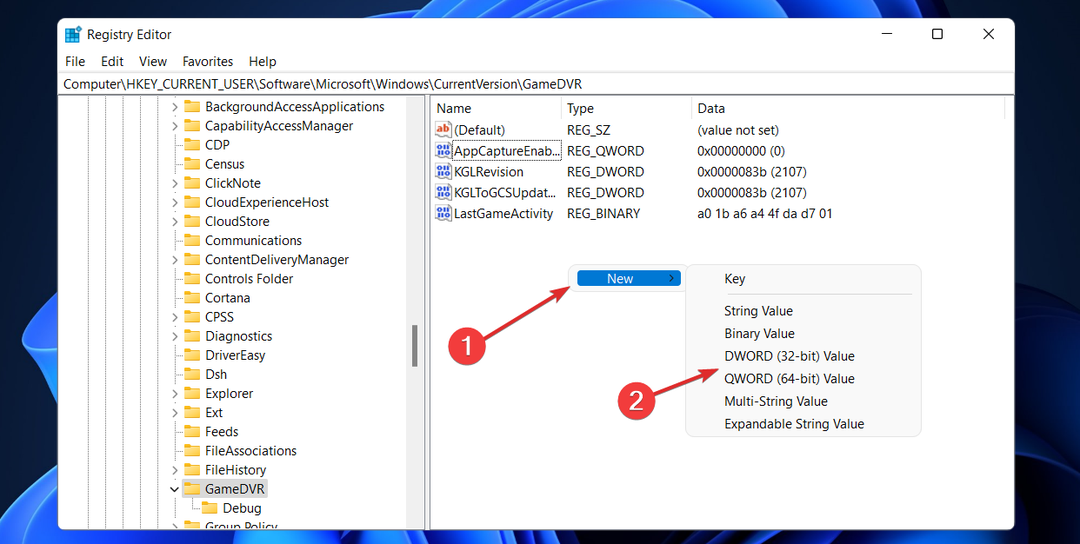
- לחץ פעמיים על AppCaptureEnabled ולהבטיח את בסיס נקבע ל הקסדצימלי וה נתוני ערך נקבע ל 1. נְקִישָׁה בסדר כדי לשמור את השינויים.
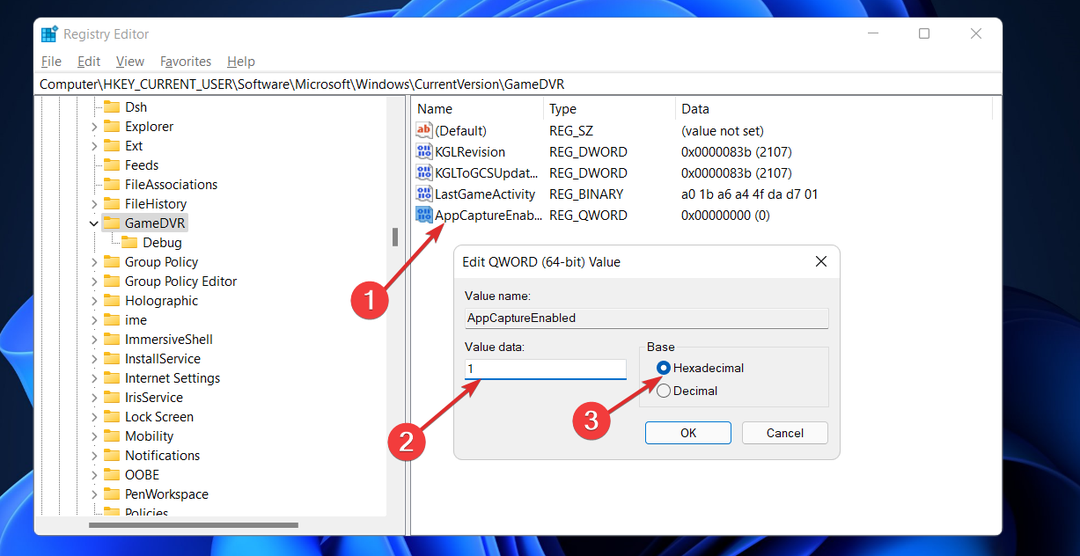
סגור את עורך רישום והפעל מחדש את המחשב כדי לאפשר לשינויים להיכנס לתוקף. לאחר שהמחשב שלך הופעל, נסה להפעיל את התכונה על ידי לחיצה חלונות + G.
4. תקן את הקובץ ieframe.dll
- הקש על חלונות מקש + ר לפתוח א לָרוּץ תיבת דו-שיח ולאחר מכן הקלד cmd ולחץ Ctrl + מִשׁמֶרֶת + להיכנס לפתוח שורת פקודה עם גישת מנהל.
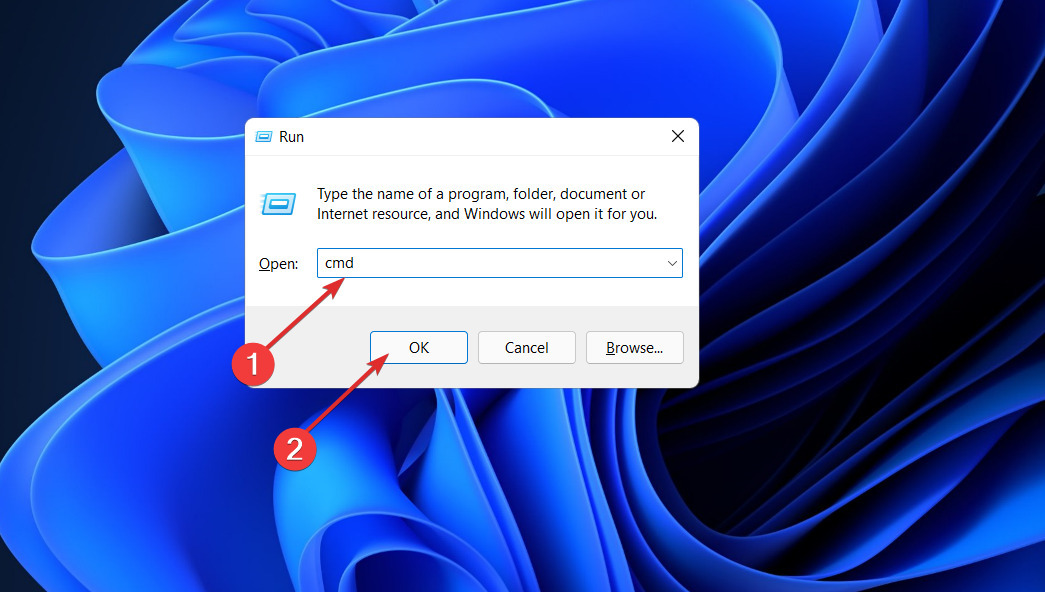
- ברגע שאתה בתוך המוגבה שורת פקודה, הקלד או הדבק את הפקודות הבאות אחת אחת ולחץ להיכנס אחרי כל אחד:
הנחיה sfc/scanfile=c:\windows\system32\ieframe.dll sfc/verifyfile=c:\windows\system32\ieframe.dll assoc sfc /scannow
לאחר שהתהליכים הופעלו בהצלחה, הפעל מחדש את המחשב שלך ובדוק אם הפונקציונליות של סרגל המשחקים של Xbox שוחזרה.
5. אפשר את סרגל המשחקים של Xbox בעורך המדיניות הקבוצתית המקומית
- הקש על חלונות מקש + ר לפתוח א לָרוּץ תיבת דו-שיח ולאחר מכן הקלד gpedit.msc ולחץ Ctrl + מִשׁמֶרֶת + להיכנס לפתוח שורת פקודה עם גישת מנהל.
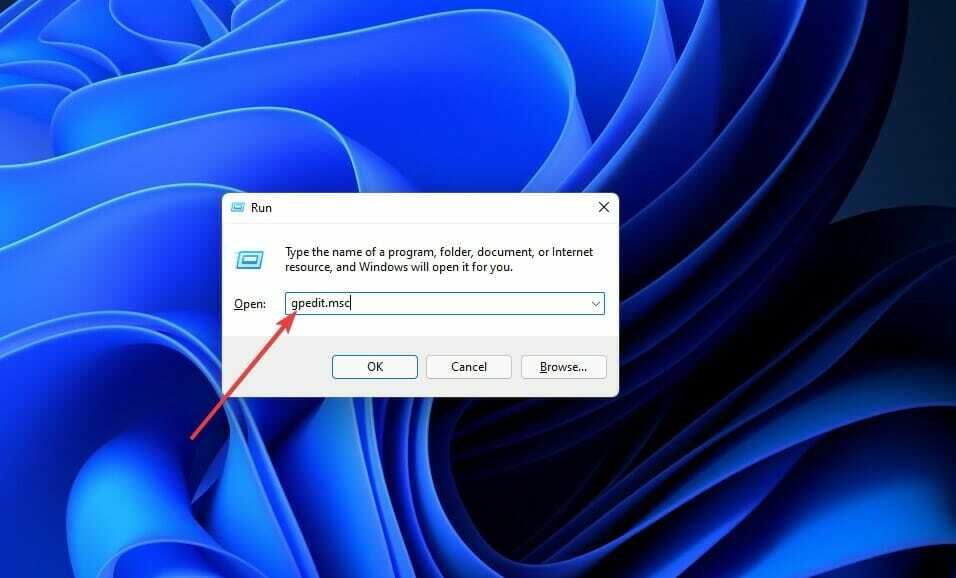
- נווט ל מדיניות מחשב מקומית, בא אחריו תבניות מנהליות, לאחר מכן רכיבי Windows ולבסוף הקלטת ושידור משחקים של Windows.
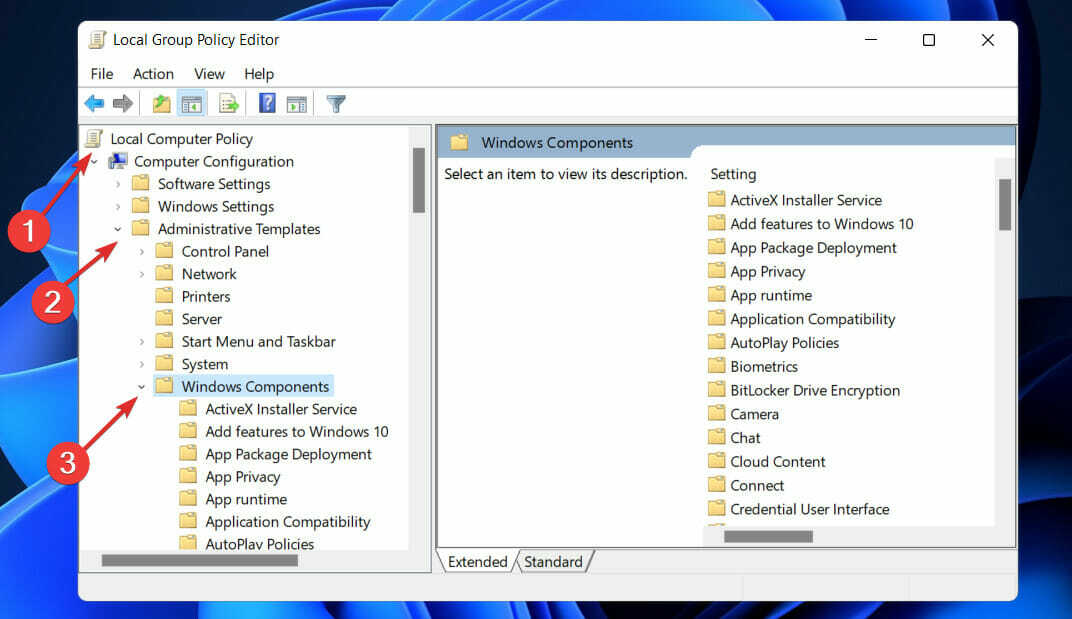
- לחץ פעמיים על מפעיל או משבית את ההקלטה והשידור של משחקי Windows והעבר את המתג למצב מופעל לאחר מכן לחץ על להגיש מועמדות כדי לשמור את השינויים שבוצעו.
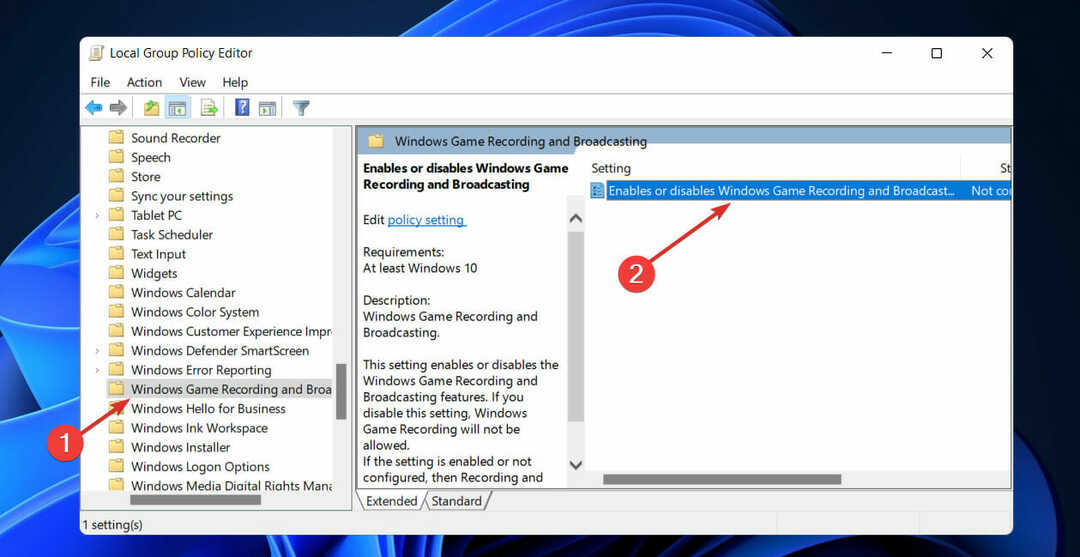
ברגע ששינית את הסטטוס של מפעיל או משבית את ההקלטה והשידור של משחקי Windows מדיניות, הפעל מחדש את המחשב ובדוק אם סרגל המשחקים של Xbox פועל.
האם Windows 11 מיועד למשחקים?

אולי אתה מצפה לכמה תכונות הקשורות למשחקים שהושאלו מ-Xbox Series S/X. על ידי שימוש בכונני SSD מהירים, DirectStorage יכול לקצר משמעותית את זמני ההובלה ולשפר את טעינת הטקסטורה תוך הפחתת העומס של המעבד על פעולות אלו.
יש גם Auto-HDR, שמפעיל למידת מכונה ובינה מלאכותית כדי להוסיף הגדרת HDR לכל משחק, ללא קשר אם הוא תומך בו או לא. כמובן, תזדקק לצג תואם כדי לעשות בו שימוש.
Windows 11 גם משולבת היטב עם אפליקציית ה-Xbox, מה שמאפשר למשתמשים לשחק כותרות משחקים במחשב שלהם אם יש להם מנוי Ultimate, כמו גם גישה ל-Xbox Cloud Gaming, שם הם יכולים למצוא ולשחק במשחקי Xbox האהובים עליהם מכל מקום בעולם, גם אלה שאינם זמינים במחשב.
למידע נוסף על מה חדש ב-Windows 11 בנוגע ל-Xbox, עיין בפוסט שלנו על התכונות, המשחקים והעסקאות הטובות ביותר של Xbox Game Pass.
אם תגלה שאת סרגל המשחקים של Xbox אינו יציב כל הזמן ולא ניתן להשבית אותו, אנא קרא את המאמר המקושר כדי ללמוד כיצד לפתור את הבעיה.
לחלופין, עיין במדריך שלנו כיצד לתקן בעיות במשחקי Xbox ב-Windows 10 לתשובות פוטנציאליות נוספות לשאלותיך. הם עשויים להיות מיושמים גם ב-Windows 11.
ספר לנו בקטע ההערות למטה איזו גישה עבדה הכי טוב עבורך, כמו גם מהו משחק ה-Xbox האהוב עליך הנוכחי!